Quando você obtém um telefone novinho em folha, ele sempre oferece desempenho máximo. Mas isso pode durar uma vez que fotos, aplicativos, arquivos e atualizações acumulam e consomem recursos do sistema.
Uma das melhores maneiras de lidar com um telefone Android que tende a parecer lento ao longo do tempo é expandindo seu armazenamento usando um cartão SD. Este pequeno dispositivo, do tamanho da sua miniatura, existe há mais de duas décadas e pode armazenar grandes quantidades de dados, dependendo da capacidade.

Suas capacidades variam de 128 MB a 1 TB, dependendo do tipo de cartão SD. Certifique-se de verificar a capacidade máxima do cartão microSD compatível com o seu dispositivo antes deobter um.
Embora desejemos que todos os telefones cheguem com armazenamento ilimitado, provavelmente isso não está à vista. em breve. Além disso, seu telefone não moverá magicamente todos os seus arquivos e imagens para o cartão SD depois de inseri-lo. Você precisa configurá-lo para armazenar seus arquivos, aplicativos e mídia. Dessa forma, você liberará um precioso espaço de armazenamento na memória interna do telefone.
Nem todos os Telefones Android suportam cartões microSD. Alguns exigem também que você configure o cartão SD como armazenamento interno antes de migrar os dados.
Como transferir arquivos para um cartão SD no seu telefone Android
Nota:Usamos o aplicativo Samsung My Files para as instruções abaixo em um Samsung Galaxy S8 + (executando o Android Pie), mas devem ser semelhantes para a maioria dos telefones Android.
Transferir arquivos do armazenamento interno do Android para o cartão SD
A vantagem de salvar seus arquivos no cartão SD ou em outro armazenamento externo é que você pode trocá-los para um dispositivo diferente. Isso é particularmente útil quando você deseja compartilhar dados com outro dispositivo, atualizar seu próprio dispositivo com eficiência ou mover arquivos para backup ou armazenamento de longo prazo.
Para mover seus arquivos da memória interna do telefone para um cartão SD, use o aplicativo File Manager do seu telefone (no nosso caso, é Meus arquivos).
Usando o Gerenciador de arquivos
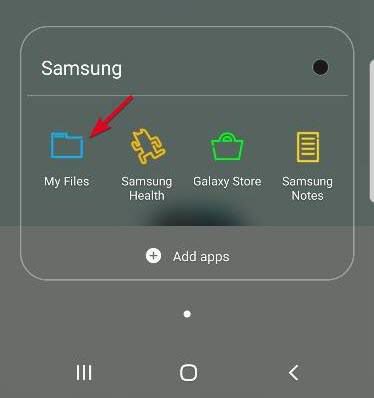
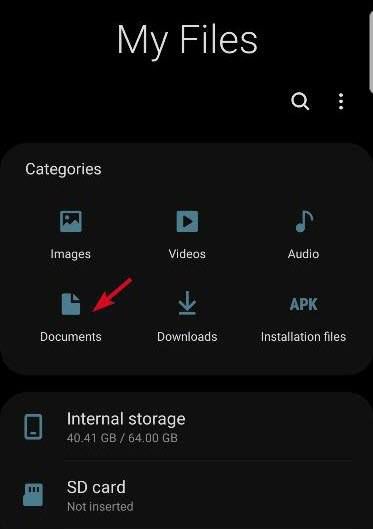
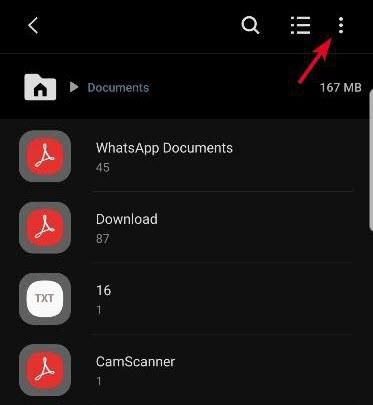
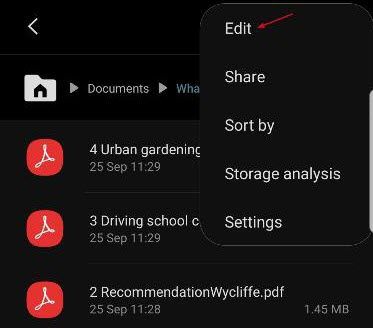
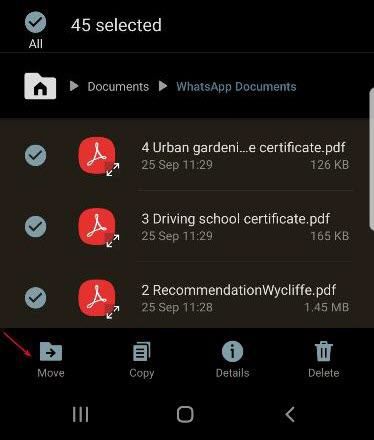
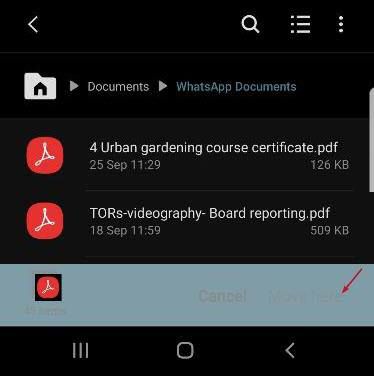
Nota:Se o seu telefone não tiver um gerenciador de arquivos pré-instalado aplicativo, como Aplicativo Meus arquivos da Samsung, você pode baixar e instalar um aplicativo de terceiros para ajudá-lo.
Transferir imagens do armazenamento interno do Android para um cartão SD
Você precisa abrir espaço para suas preciosas memórias? Você pode mova todas as suas imagens da memória interna do telefone para o cartão SD.
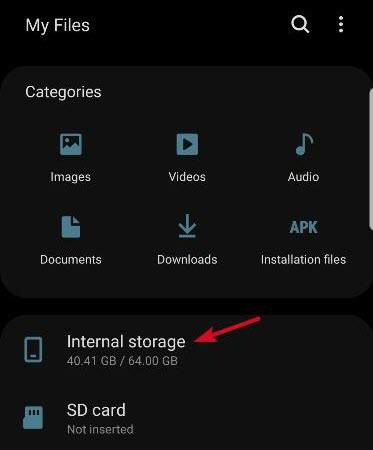
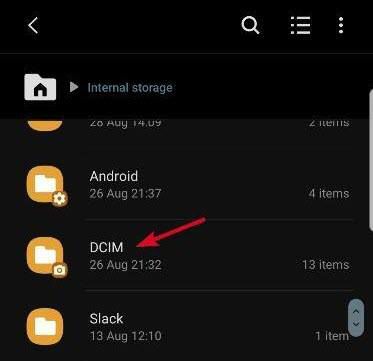
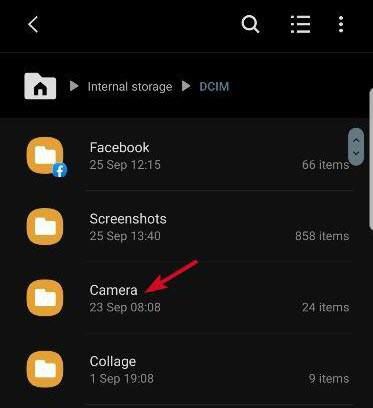
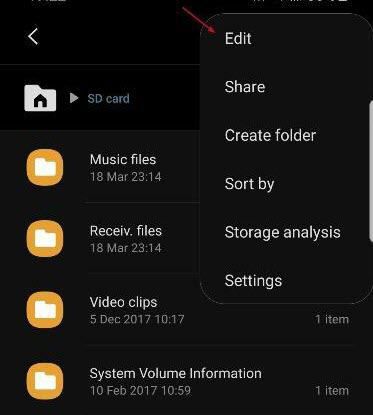
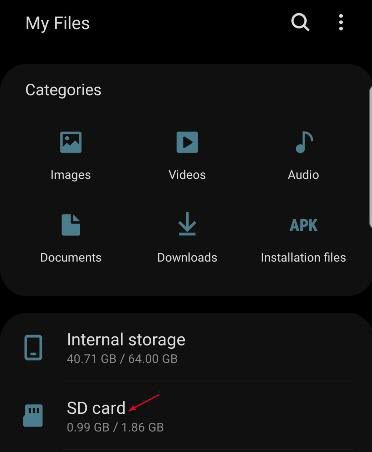
Nota:Embora você possa atribuir suas imagens a serem transferidas para o cartão SD, nem todos os telefones permitem atribuir capturas de tela para capturar e salvar no SD. Nesse caso, você deverá continuar copiando e movendo as capturas de tela para o cartão SD, para que elas não atinjam o telefone.
Altere o armazenamento padrão da câmera para o cartão SD
Em vez de mover suas imagens e vídeos para o cartão SD toda vez, você pode alterar os diretórios dos Aplicativo da câmera para que o cartão SD se torne o local de armazenamento padrão.
Ele salva os arquivos de mídia na pasta DCIM, mas você precisa confirmar que o aplicativo da câmera oferece essa opção primeiro. Caso contrário, você sempre poderá fazer o download de um aplicativo de câmera diferente na Google Play Store.
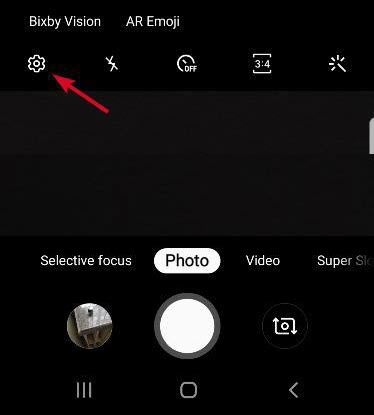
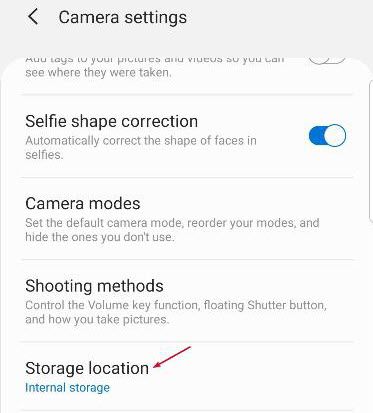
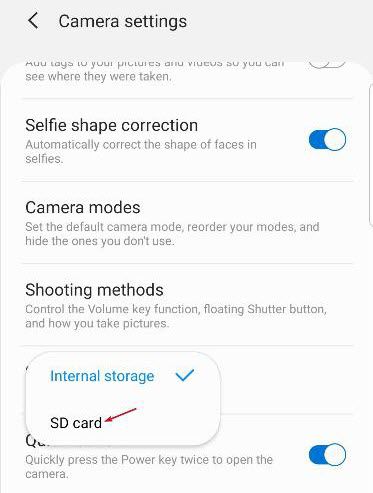
A partir de agora, todas as fotos ou vídeos que você fizer serão salvos diretamente no cartão SD.
Transferir aplicativos do armazenamento interno do Android para o cartão SD
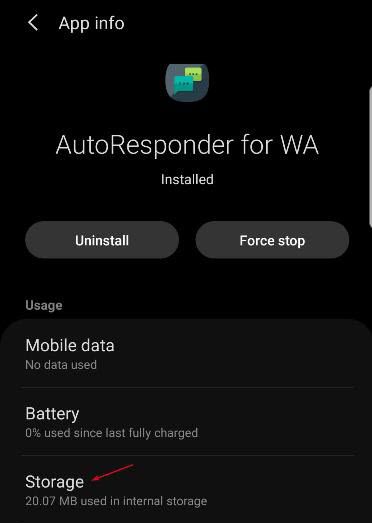
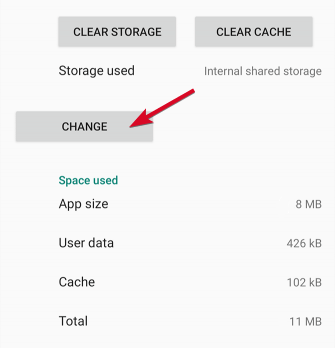
Nota:Se a opção Mover para cartão SDestiver acinzentada, significa que o aplicativo específico que você está tentando mover não pode ser transferido, porque nem todos os aplicativos podem ser movidos.
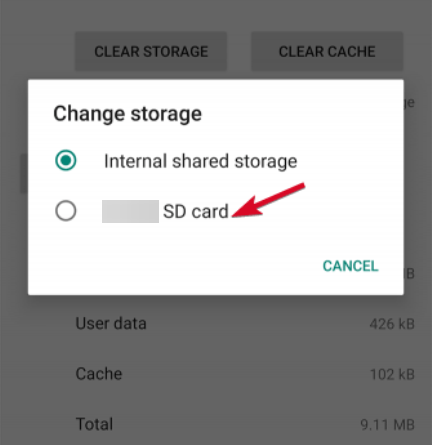
Além disso, nem todos os telefones permitem transferir aplicativos. Alguns não permitem mover aplicativos para o cartão SD. Isso fica a critério do desenvolvedor do aplicativo ou do fabricante do dispositivo.
Se o seu telefone permitir que você mova aplicativos, observe que os aplicativos não estarão disponíveis no telefone se você remover o SD cartão.
Alternativas de armazenamento
Se o seu cartão SD ficar cheio e você ficar sem espaço, use um leitor de cartão de memória para mover os arquivos ou imagens para o seu computador. A partir daí, você pode fazer backup dos arquivos ou imagens em uma unidade externa com maior capacidade ou fazer upload para on-line armazenamento na núvem como Google Drive, OneDrive ou Dropbox a longo prazo .